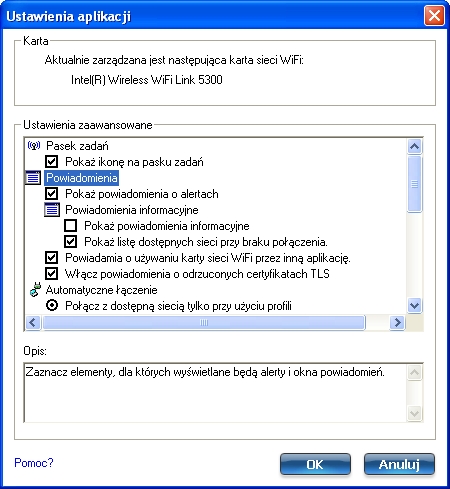
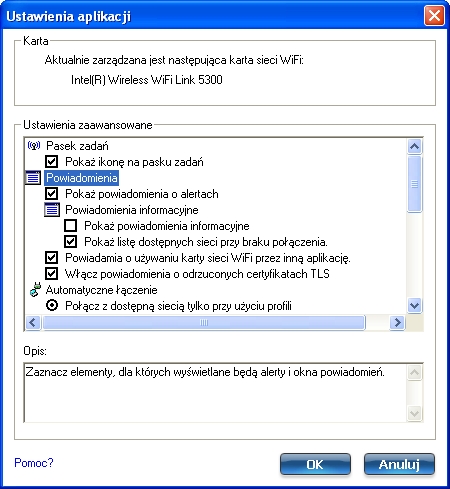
Ustawienia aplikacji służą do określania zachowania Narzędzia do połączeń Intel® PROSet/Wireless WiFi.
W menu Narzędzia w oknie głównym kliknij opcję Ustawienia aplikacji.
| Nazwa | Opis |
|---|---|
Karta |
W górnej części okna wyświetlana jest karta WiFi. Może to być jedna z następujących kart:
|
Ustawienia zaawansowane: Poniższe ustawienia określają zachowanie i sposób wyświetlania danych programu narzędzia do połączeń WiFi. |
|
Pokaż ikonę na pasku zadań: Zaznacz, aby wyświetlana była ikona stanu na pasku zadań. Ikona ta znajduje się na pasku zadań systemu Windows (w obszarze powiadomień). Ikona wskazuje stan połączenia bezprzewodowego. Usuń zaznaczenie, aby ikona stanu na pasku zadań nie była wyświetlana. Ikona stanu na pasku zadań pełni kilka funkcji:
|
|
Pokaż powiadomienia o alertach: Zaznacz, aby obok ikony na pasku zadań wyświetlane były alerty. Gdy wymagana jest akcja użytkownika, wyświetlany jest komunikat. Tylko zdarzenia o wysokiej ważności wyzwalają alerty na pulpicie. Jeśli alert na pulpicie zostanie zaznaczony, wykonana zostanie odpowiednia akcja. Usuń zaznaczenie, aby alerty na pulpicie nie były wyświetlane. Więcej informacji można znaleźć w sekcji Etykietki narzędzi i alerty na pulpicie. Wybierz jedną z opcji: Powiadomienia informacyjne: Ważność tych alertów na pulpicie jest niższa. W przypadku tych dymków interwencja użytkownika nie jest wymagana, ale może w znacznym stopniu usprawnić działanie sieci bezprzewodowej.
Powiadamia o używaniu karty WiFi przez inną aplikację: Jeśli opcja została zaznaczona, w przypadku próby zarządzania kartą WiFi przez inne aplikacje wyświetlony zostanie komunikat. Funkcja ta jest przydatna w przypadku korzystania z oprogramowania aktywnego obszaru łączności bezprzewodowej (kawiarnia, terminal na lotnisku). Aby korzystać z funkcji narzędzia do połączeń WiFi, oprogramowanie to należy wyłączyć po opuszczeniu aktywnego obszaru łączności bezprzewodowej. |
|
Połącz z dostępnymi sieciami tylko przy użyciu profili: (ustawienie domyślne) Umożliwia łączenie karty WiFi z dostępną siecią przy użyciu zgodnego profilu z listy profili. Jeśli nie będzie można znaleźć zgodnego profilu, wyświetlone zostanie powiadomienie (patrz: Powiadomienia). Urządzenie bezprzewodowe pozostaje niepołączone do momentu znalezienia zgodnego profilu lub skonfigurowania nowego zgodnego profilu. Połącz z dowolną dostępną siecią, jeśli nie znaleziono zgodnego profilu: Zaznacz, aby automatycznie łączyć z otwartą (niezabezpieczoną) siecią bezprzewodową w przypadku, gdy nie skonfigurowano dla niej profilu. UWAGA: Sieci otwarte są niezabezpieczone. Dla takiego połączenia bezprzewodowego należy zapewnić własne zabezpieczenia. Jednym ze sposobów zabezpieczania połączeń z otwartą siecią bezprzewodową jest oprogramowanie sieci VPN. Połącz z dowolną siecią tylko przy użyciu profili (tryb Cisco): Zaznacz, aby wypróbować wszystkie profile w preferowanej kolejności. Opcji tej używa się, gdy użytkownik znajduje się w pobliżu punktu dostępu, dla którego istnieje więcej niż jeden identyfikator SSID, ale rozgłaszany jest tylko jeden. Nie łącz automatycznie. Użytkownik połączy się ręcznie: Zaznacz, aby wyłączyć łączenie automatyczne. |
|
Włącz automatyczną listę wykluczeń: Zaznacz, aby włączyć funkcję listy wykluczeń automatycznych. Funkcja ta umożliwia wykluczanie punktów dostępu z połączeń automatycznych. Informacje na ten temat można znaleźć w sekcji Zarządzanie wykluczeniami. Włącz ręczną listę wykluczeń: Zaznacz, aby włączyć funkcję listy wykluczeń ręcznych. Funkcja ta umożliwia wykluczanie sieci z połączeń automatycznych. Informacje na ten temat można znaleźć w sekcji Zarządzanie wykluczeniami. |
|
Pokaż nagłówki sortowania kolumn: Zaznacz, aby wyświetlać nazwy kolumn na liście Sieci WiFi. Kliknij nagłówek kolumny, aby posortować jej zawartość w porządku rosnącym lub malejącym. |
|
Powiadamia o użyciu do połączenia się z siecią domyślnej nazwy sieci (identyfikatora SSID). Typowe przykłady wstępnie zdefiniowanych, domyślnych nazw sieci to: wireless, WLAN, linksys, domyślna. Łączenie z punktem dostępu, który ma domyślną nazwę sieci (identyfikator SSID), może stanowić zagrożenie dla bezpieczeństwa. Takie punkty dostępu zwykle używają wyłącznie domyślnych zabezpieczeń i ustawień (na przykład uwierzytelniania otwartego oraz domyślnego adresu IP, nazwy użytkownika i hasła). W przypadku sieci prywatnej należy zmienić nazwę sieci i ustawienia zabezpieczeń w celu podniesienia poziomu ochrony sieci. Powiadom w przypadku połączenia z siecią o domyślnej nazwie SSID |
|
Ustawienia WiFi |
Wyłącz skanowanie w poszukiwaniu sieci WiFi po skojarzeniu: To ustawienie powoduje wyłączenie skanowania w poszukiwaniu dodatkowych punktów dostępu do sieci WiFi po połączeniu karty z punktem dostępu (siecią). Wyłączenie skanowania po połączeniu może zwiększyć wydajność połączenia. |
OK |
Umożliwia zapisanie ustawień i powrót do poprzedniej strony. |
Anuluj |
Zamyka i anuluje zmiany. |
Pomoc? |
Zawiera informacje Pomocy dla tej strony. |